
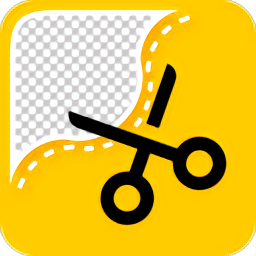
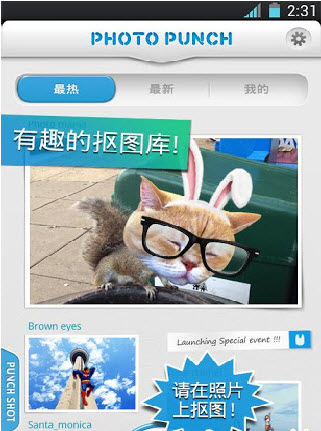
今天我们介绍Photoshop CS5中的一个新功能,把照片中女生飘逸的长发完美地抠取出来,为人物抠图是大家在处理图片时经常遇到的,在抠取头发时要费点时间,下面我们就教大家一种非常的简单方法。
先看一下原图和抠图完成后的效果。

原图

抠图完成
第一步:用Photoshop CS5打开原图,用“磁性索套工具”或“魔术棒”选取主角的全身。这里不需要太仔细,只要把人物大致选择下来就可以了。这时可以看到,大部分发丝都没有被选择下来。

第二步:点击底部菜单的“调整边缘(快捷键:alt+ctrl+r)”按钮,打开相应界面。最上面的“视图模式”的“视图”有下拉选项,将鼠标依次在每个选项上停留一下,就会出现共7个模式,这让我们可以在不同的图像背景和色彩环境下直观地观看图像状态(如图1)。由于我们编辑的背景色比较浅,所以就选择“黑底模式”吧。

第三步:首先利用Photoshop CS5的智能边缘侦测功能,将边缘侦测的“智能半径”勾选,再适当调节其半径像素。“半径”值为80,其值越大,边缘宽展区域越大,这样可以去除大部分白边(如图2)。对背景是纯色或颜色不多的照片,这里的智能边缘半径调节基本上就可以大致地抠出人物了,但我们这次使用的照片背景颜色比较多,因此还需要进行手动调节。
第四步:Photoshop CS5新增了“调整半径工具”和“抹除调整工具”等功能,点击“边缘检测”左边的笔刷图标就可以看到它们(如图3)。使用“调整半径工具”笔刷来回涂抹没弄好的细微部分,如头发、手臂、衣裙边上的白色部分,相当于手动扩展半径区域,如果涂多了可以用“涂除调整工具”笔刷涂回来。
第五步:我们在抠图时经常会遇到对象边缘有杂色边的问题,因此接着还需要调整边缘部分,如设置平滑、羽化与对比度以及移动边缘等参数,可以一边看着图像变化一边设置。
第六步:人像的边缘难免会有轻微的半透明颜色,在输出的地方,将“净化颜色”勾选起来,并设置一定数量,如80%,就可将边缘这些美中不足的颜色去除。最后在“输出到”选项中选“新增使用图层遮色片的图层”。单击“确定”后,就可以在“图层”窗口中看到新建的带有图层蒙版的图层。至此,人像就完美抠取出来了。
将前面完成文件的“图层”窗口中的背景删除,可以放入一张背景图片,调节图层顺序以及人物和图像比例大小、位置等。同时还需要调整一下人像和背景的颜色与亮度等参数,做到自然效果。
抠图小经验
我们可以在设置中勾选“显示半径”选项,这时图像被黑色完全覆盖,可以看到人物边缘的空白区域,当拖动“半径”滑块时,随着半径值的增大,这个“空白区域”显示的面积也会逐渐地变宽变大,如果它将人物边缘部分都覆盖了,选区内部就保护得更为完整(如图4)。再结合使用“调整边缘”的各个选项,可实时调整边缘细节,那么头发、衣服边缘的抠取将更加自然。
其他抠图小工具
如果你的电脑上碰巧没有安装如Photoshop这样的大型软件,但又需要马上用,那么也不用着急,也可以用一些简单的方法轻松进行抠图工作。
1. 颜色大色差抠图
如果人像和背景的颜色色差比较大,比如背景是纯深色的幕布,可以使用InstantMask Pro小软件。它利用通道抠取法,先把需要删除的地方标出来,然后将原背景修改为白色或透明背景,展现出需要保存的位置。整个操作过程简单,效果很自然。
2. 相近颜色抠图
如果人像和背景的颜色十分相近,那就可以用用SuperMatting。与通道抠取技术不同,SuperMatting采用能量场技术,对图片背景颜色没有任何要求,不论抠取部分是否含有与背景颜色相近的部分,甚至外景拍摄的复杂背景图片,都能得到完美而理想的抠取效果。
3. 细微边缘抠图
如果要抠取非常细微的图像,那么Knockout是不错的小工具。它可以把有细节边缘的前景对象,如极细的羽毛、动物皮毛、头发、阴影、烟雾、透明体等,从复杂的背景中抠出来,并应用到另一个特定的背景图像中。